Ntopng es una herramienta de monitoreo de red gratuita, de código abierto y muy útil que se puede usar para monitorear el tráfico de red en tiempo real. Es una versión de próxima generación de alto rendimiento y bajos recursos del ntop original basado en libpcap. Es multiplataforma y se ejecuta en todas las plataformas Unix, MacOSX y Windows. ntopng monitorea e informa varios protocolos, incluidos TCP, UDP, ICMP, DLC, IPX, ARP, Netbios, Decnet y muchos más.
Características
- Geolocalización de direcciones IP
- Mostrar el tráfico de red y los hosts IPv4/IPv6
- Analice el tráfico y clasifíquelo según el origen/destino
- Almacenar estadísticas de tráfico en formato RRD
- Informar y clasificar el uso del protocolo IP por tipo de protocolo
Requisitos
- Un servidor que ejecuta Debian 10.
- Se ha configurado una contraseña de root para su servidor.
Cómo empezar
Antes de comenzar, deberá actualizar su sistema con la última versión. Puede hacerlo ejecutando el siguiente comando:
apt-get update -y
apt-get upgrade -y
Una vez que su servidor esté actualizado, reinícielo para aplicar los cambios.
Instalando Ntopng
De forma predeterminada, Ntopng no está disponible en el repositorio de Debian 10. Por lo tanto, deberá agregar el repositorio Ntopng a su sistema.
Puede instalar el repositorio Ntopng con el siguiente comando:
wget http://apt.ntop.org/buster/all/apt-ntop.deb
dpkg -i apt-ntop.deb
Una vez que se agrega el repositorio, actualícelo e instale Ntopng ejecutando el siguiente comando:
apt-get update -y
apt-get install pfring-dkms nprobe ntopng n2disk cento -y
Una vez que se haya completado la instalación, inicie el servicio Ntopng y habilítelo para que se inicie al reiniciar el sistema con el siguiente comando:
systemctl start ntopng
systemctl enable ntopng
Ahora puede verificar el estado de Ntopng con el siguiente comando:
systemctl status ntopng
Debería ver el siguiente resultado:
? ntopng.service - ntopng high-speed web-based traffic monitoring and analysis tool
Loaded: loaded (/etc/systemd/system/ntopng.service; enabled; vendor preset: enabled)
Active: active (running) since Sat 2019-09-21 02:05:50 EDT; 7min ago
Main PID: 3314 (ntopng)
Tasks: 26 (limit: 1138)
Memory: 209.2M
CGroup: /system.slice/ntopng.service
??3314 /usr/local/bin/ntopng /run/ntopng.conf
Sep 21 02:05:53 debian ntopng[3314]: 21/Sep/2019 02:05:53 [Ntop.cpp:707] Adding 192.168.0.103/32 as IPv4 interface address for enp0s3
Sep 21 02:05:53 debian ntopng[3314]: 21/Sep/2019 02:05:53 [Ntop.cpp:715] Adding 192.168.0.0/24 as IPv4 local network for enp0s3
Sep 21 02:05:53 debian ntopng[3314]: 21/Sep/2019 02:05:53 [Ntop.cpp:735] Adding ::1/128 as IPv6 interface address for lo
Sep 21 02:05:53 debian ntopng[3314]: 21/Sep/2019 02:05:53 [Ntop.cpp:744] Adding ::1/128 as IPv6 local network for lo
Sep 21 02:05:53 debian ntopng[3314]: 21/Sep/2019 02:05:53 [Ntop.cpp:735] Adding fe80::a00:27ff:fe99:dc40/128 as IPv6 interface address for enp0
Sep 21 02:05:53 debian ntopng[3314]: 21/Sep/2019 02:05:53 [Ntop.cpp:744] Adding fe80::a00:27ff:fe99:dc40/64 as IPv6 local network for enp0s3
Sep 21 02:05:56 debian ntopng[3314]: 21/Sep/2019 02:05:56 [PeriodicActivities.cpp:72] Started periodic activities loop...
Sep 21 02:06:09 debian ntopng[3314]: 21/Sep/2019 02:06:09 [PeriodicActivities.cpp:114] Each periodic activity script will use 2 threads
Sep 21 02:06:09 debian ntopng[3314]: 21/Sep/2019 02:06:09 [NetworkInterface.cpp:2791] Started packet polling on interface enp0s3 [id: 1]...
Sep 21 02:06:09 debian ntopng[3314]: 21/Sep/2019 02:06:09 [NetworkInterface.cpp:2791] Started packet polling on interface lo [id: 2]...
Configurar Ntopng
El archivo de configuración predeterminado de Ntopng se encuentra en /etc/ntopng/ntopng.conf. Deberá editarlo y realizar algunos cambios:
nano /etc/ntopng/ntopng.conf
Cambie las siguientes líneas:
-G=/var/run/ntopng.pid ##Define the network interface for network monitoring. -i=enp0s3 ##Define the HTTP port for web server. -w=3000
Guarde y cierre el archivo cuando haya terminado. A continuación, cree un nuevo archivo ntopng.start para definir su red.
nano /etc/ntopng/ntopng.start
Agregue las siguientes líneas:
--local-networks "192.168.0.0/24" ## give your local IP Ranges here. --interface 1
Guarde y cierre el archivo, luego reinicie Ntopng para aplicar los cambios de configuración:
systemctl restart ntopng
Acceso a Ntopng
Ntopng ahora se está ejecutando y escuchando en el puerto 3000. Abra su navegador web y visite la URL http://your-server-ip:3000. Debería ver la siguiente página:
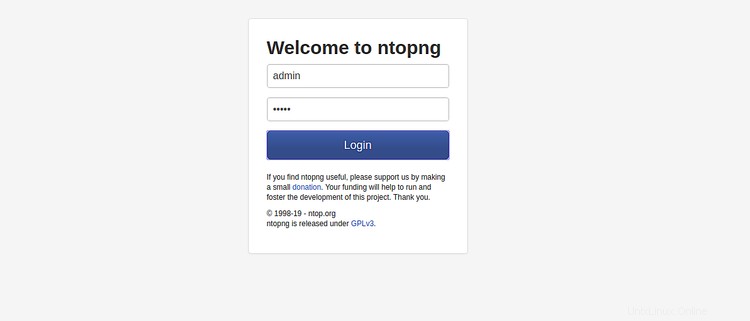
Proporcione el nombre de usuario y la contraseña predeterminados de Ntopng como administrador/administrador y haga clic en Iniciar sesión botón. Debería ver la siguiente pantalla:
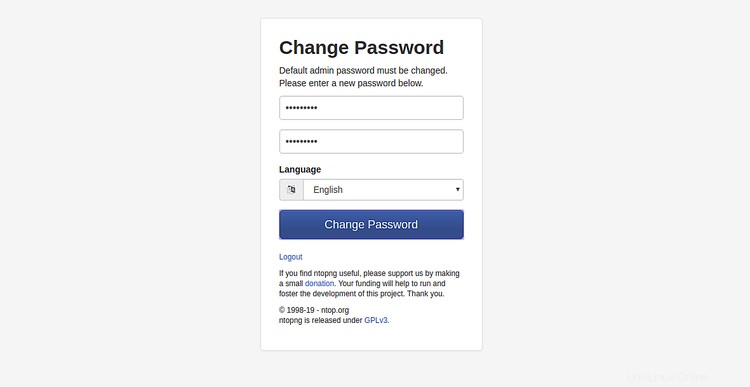
Ahora, proporcione la contraseña deseada y haga clic en Cambiar Contraseña botón. Debería ver el panel predeterminado de Ntopng en la siguiente página:
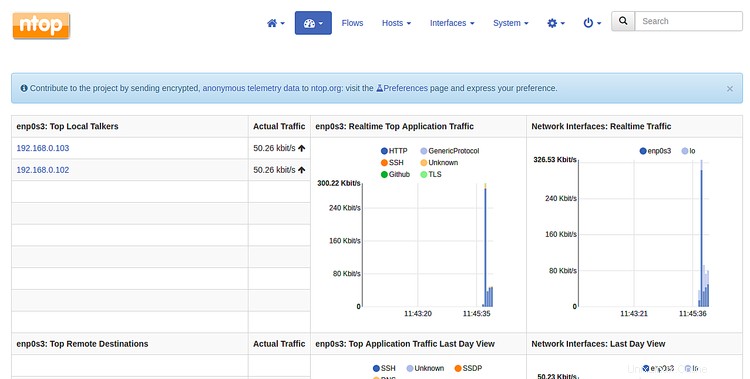
Ahora, haga clic en Hosts> Todos los hosts . Debería ver todos los hosts disponibles en su red en la siguiente pantalla:
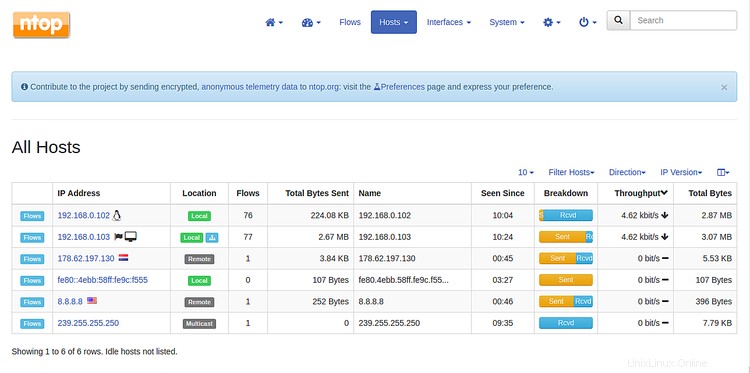
Ahora, haga clic en uno de los host , debería ver toda la información sobre este host en la siguiente pantalla:
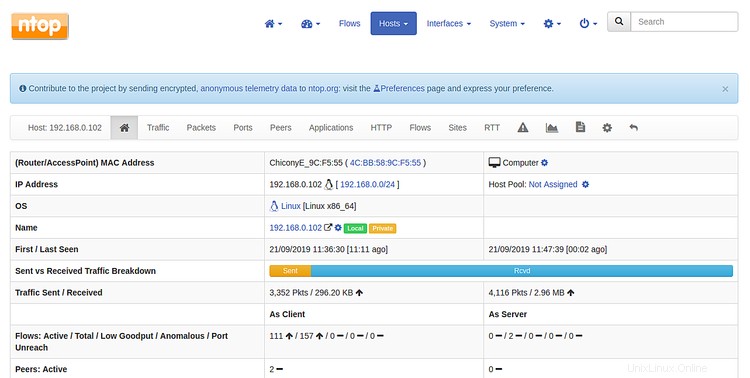
Ahora, haga clic en Hosts> Dispositivos . Debería ver la dirección Mac de todos los hosts en su red en la siguiente pantalla:
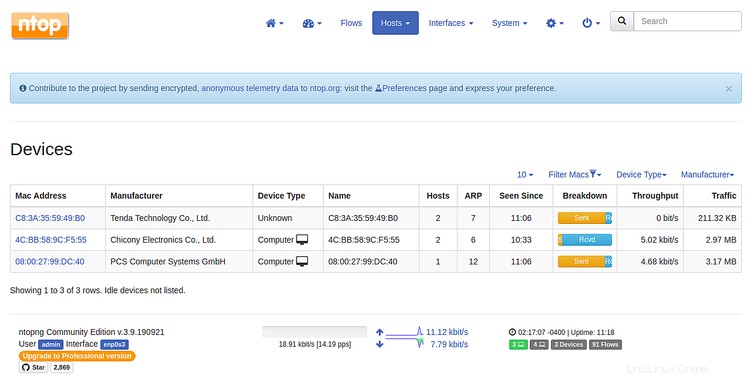
Ahora, haga clic en Inicio> Hosts para ver la lista de los principales hosts en la siguiente pantalla:
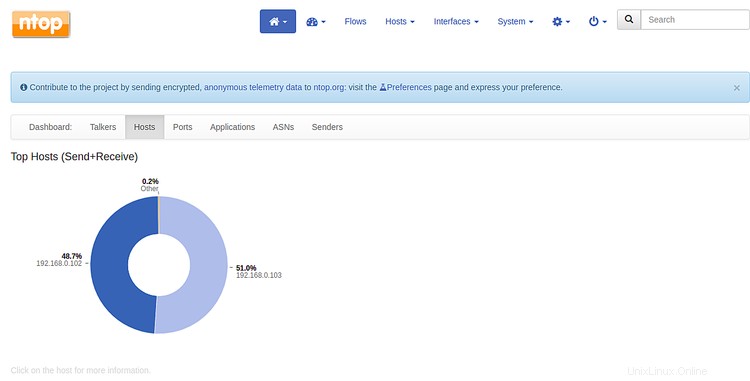
Ahora, haga clic en Puertos para ver una lista de los principales puertos de servidor y cliente en la siguiente pantalla:
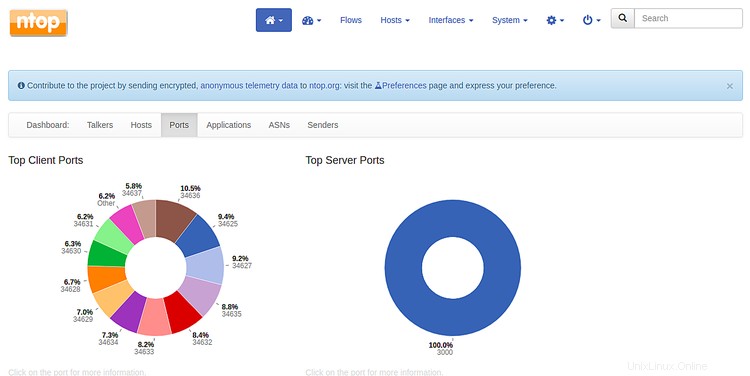
¡Felicidades! Ha instalado y configurado con éxito Ntopng en su servidor Debian 10. Ahora puede monitorear fácilmente cualquier dispositivo en su red.